Thaum Microsoft ntxiv Cortana tus pab cuam lub suab rau Windows 10, ntau tus neeg balked ntawm lub tswv yim ntawm kev tham nrog lawv lub PC txawm tias txhua yam Cortana tuaj yeem ua tau. Txawm li cas los xij, yav dhau los versions ntawm Windows kuj txhawb kev paub hais lus, yog li nws yeej ib txwm muaj peev xwm tswj koj lub PC nrog koj lub suab.
Cov ntaub ntawv hauv kab lus no siv rau Windows 10, Windows 8, thiab Windows 7.
kab hauv qab
Muaj ntau yam, suav nrog kev tsis taus lossis kev raug mob, vim li cas qee tus neeg yuav tsis tuaj yeem siv lawv txhais tes mus rau PC. Tias yog vim li cas kev paub hais lus tau tsim rau hauv Windows-los pab cov neeg uas yuav tsum kov yeej qhov teeb meem ntawm lub cev. Txawm li cas los xij, kev paub hais lus kuj yog ib qho cuab yeej zoo rau txhua tus neeg uas xav sim nrog lub suab sib cuam tshuam lossis tsis xav siv lawv txhais tes los tswj lawv lub PC txhua lub sijhawm.
Yuav ua li cas tig rau Windows Speech Recognition
Koj tuaj yeem qhib Windows Speech Recognition hauv Control Vaj Huam Sib Luag. Lub interface rau txhua lub version ntawm Windows yog qhov sib txawv me ntsis, tab sis cov kauj ruam rau kev ua kom muaj kev lees paub hais lus yog qhov zoo ib yam:
-
Qhib Windows Control Vaj Huam Sib Luag thiab nkag mus Speech Recognition hauv lub thawv tshawb.

Image -
Xaiv pib hais lus paub hauv cov txiaj ntsig tshawb.

Image -
Lub qhov rais tshiab tshwm sim luv luv piav qhia qhov Kev Paub Txog Kev Hais Lus yog dab tsi. Xaiv Next nyob rau hauv qab ntawm lub qhov rais.

Image -
Xaiv lub pob ntawm ib sab ntawm hom microphone koj siv rau kev paub hais lus thiab tom qab ntawd xaiv Tom ntej.

Image Windows yog qhov zoo ntawm kev txheeb xyuas hom microphone koj muaj, tab sis koj tseem yuav tsum xyuas kom meej tias qhov kev xaiv yog lawm.
-
Nyeem cov lus qhia txog kev tso chaw kom raug ntawm lub microphone thiab xaiv Next.

Image -
Nyeem ob peb kab ntawm cov ntawv kom paub tseeb tias koj lub microphone ua haujlwm zoo thiab qhov ntim qib yog qhov raug. Thaum koj hais lus tas lawm, xaiv Next.

Image Thaum koj hais lus, koj yuav tsum pom qhov ntsuas qhov ntim tseem nyob hauv thaj chaw ntsuab. Yog tias nws tau siab dua qhov ntawd, koj yuav tsum tau kho koj lub microphone ntim hauv Control Vaj Huam Sib Luag.
-
Xaiv Tom ntej dua thaum koj pom qhov kev lees paub tias lub microphone tau teeb tsa.

Image -
Xaiv Qhib cov ntaub ntawv tshuaj xyuas tso cai Windows saib cov ntaub ntawv thiab email caches ntawm koj lub PC thiab tom qab ntawd xaiv Next. Qhov no tuaj yeem pab lub operating system nkag siab cov lus thiab kab lus uas koj ib txwm siv.

Image Nyeem dhau Microsoft Cov Lus Qhia Tsis Pub Leej Twg Paub Ua ntej txiav txim siab seb koj puas xav ua kom muaj qhov tshwj xeeb no. Xwb, koj tuaj yeem xaiv Disable daim ntawv tshuaj xyuas.
-
Xaiv ntawm Manual thiab Voice Activation hom thiab ces xaiv Next.
- manual mode txhais tau tias koj yuav tsum siv cov keyboard shortcut Win + Ctrl ua ntej muab lub suab commands
- Voice activation mode is activated by saying "Pib Mloog."
- Ob txoj hauv kev siv cov lus txib "Stop Listening"kom tsis txhob hais lus paub.
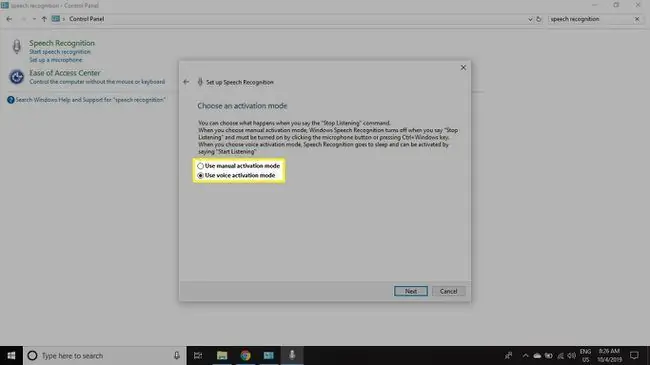
Image -
Xaiv Saib Daim Ntawv Qhia txhawm rau saib thiab luam tawm daim npav hais lus lees paub lub Windows. Ces xaiv Next.

Image Koj yuav tsum txuas rau hauv is taws nem txhawm rau rub daim npav siv.
-
Kua kom paub meej Run Speech Recognition at startup yog kuaj thiab xaiv Next ib zaug kawg.

Image -
Xaiv Pib Tutorial kom kawm paub ntau ntxiv txog cov cuab yeej Speech Recognition lossis xaiv Skip Tutorial.

Image Yog koj txiav txim siab hla qhov kev qhia, koj tuaj yeem mus rau Control Vaj Huam Sib Luag > Kev Hais Lus > Nqa Hais Lus Tutorial to view it.
Yuav siv Windows Hais Lus Li Cas
Ib zaug nws tau qhib, lub cuab yeej Speech Recognition tshwm rau saum koj lub vijtsam. Hais "Pib Mloog" los yog ntaus Win + Ctrl los qhib nws. Koj yuav tsum hnov ib lub suab qhia rau koj paub tias Kev lees paub hais lus tau npaj thiab mloog. Yog hais tias koj puas tau thov ib yam dab tsi uas hais lus tsis muaj peev xwm ua tau, koj hnov ib lub suab yuam kev.
Qee cov lus txib tuaj yeem siv tau txhua lub sijhawm, thaum lwm tus yog cov ntsiab lus nkag siab. Piv txwv li, siv Speech Recognition thaum koj nyob hauv cov ntawv nyeem ntxiv koj cov lus rau nplooj ntawv.
Yog tias koj xav tsim ib daim ntawv tshiab Microsoft Word siv Windows lub suab lus txib, ntawm no yog li cas:
-
Ua kom muaj kev lees paub hais lus thiab hais "Qhib Lo Lus."

Image -
Say "Blank Document" qhib ib daim ntawv tshiab.

Image -
Say "Nyob zoo comma zoo siab txais tos rau lub sijhawm lees paub hais lus."
Thaum ntxiv cov ntawv nrog cov lus txib, koj yuav tsum qhia cov cim cim.

Image
Kev lees paub hais lus tsis ua haujlwm zoo nrog txhua qhov kev pabcuam thib peb. Koj tus kws sau ntawv nyiam yuav tsis lees txais cov lus hais, piv txwv li, tab sis qhib thiab kaw cov kev pab cuam, nrog rau cov ntawv qhia zaub mov, ua haujlwm zoo txaus.
Siv Kev Paub Hais Lus Nrog Cortana
Ib qhov teeb meem yuav tsum nco ntsoov rau Windows 10 cov neeg siv yog tias koj yuav khiav mus rau hauv kev ntxhov siab yog tias koj sim siv "Hav Cortana" lub suab hais kom ua thaum hais lus lees paub. Txhawm rau kom tau txais qhov no, koj tuaj yeem kaw lus lees paub nrog "Stop Listening" hais kom ua ua ntej siv Cortana. Xwb, hais "Qhib Cortana" thiab tom qab ntawd siv Speech Recognition's "typing" functionality los muab koj qhov kev thov rau hauv Cortana search box.






